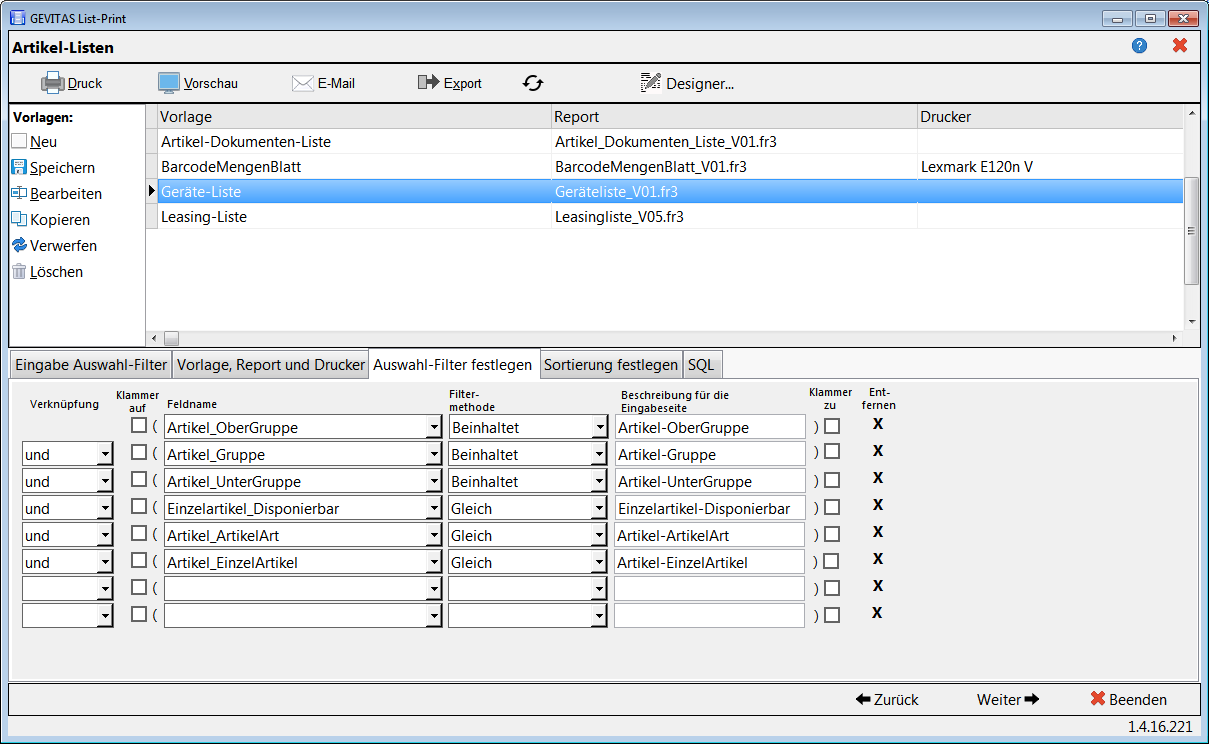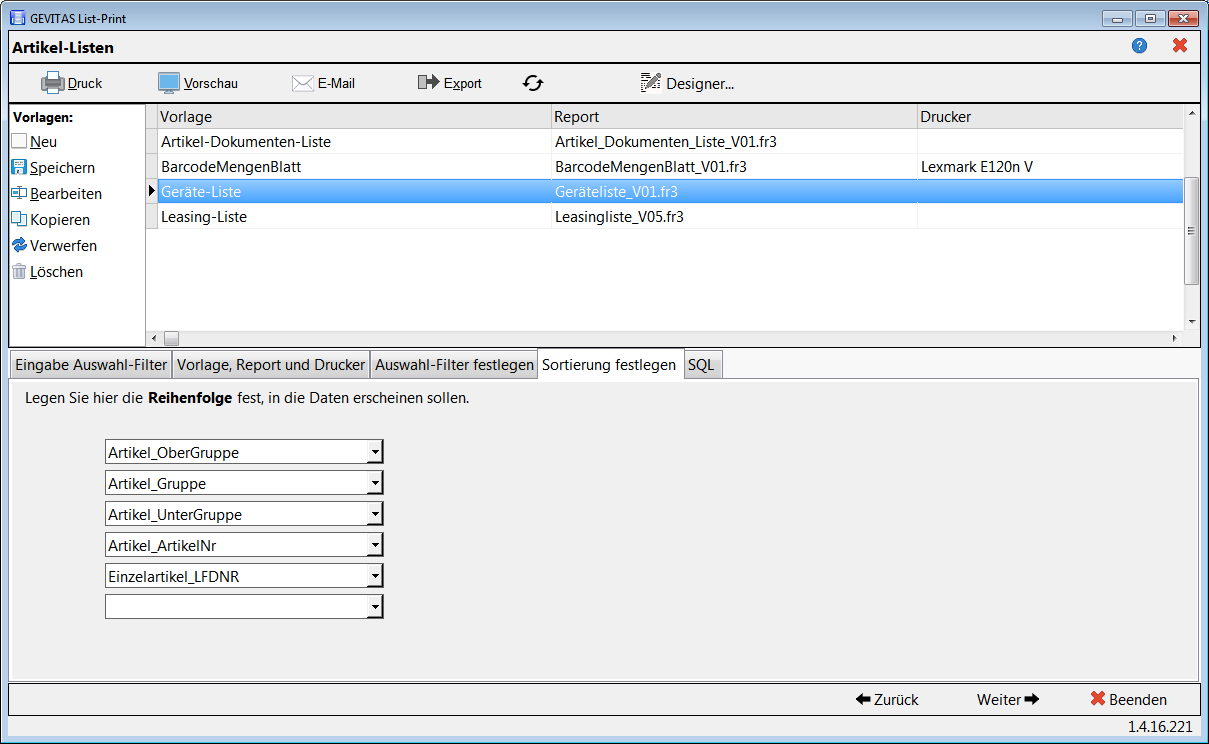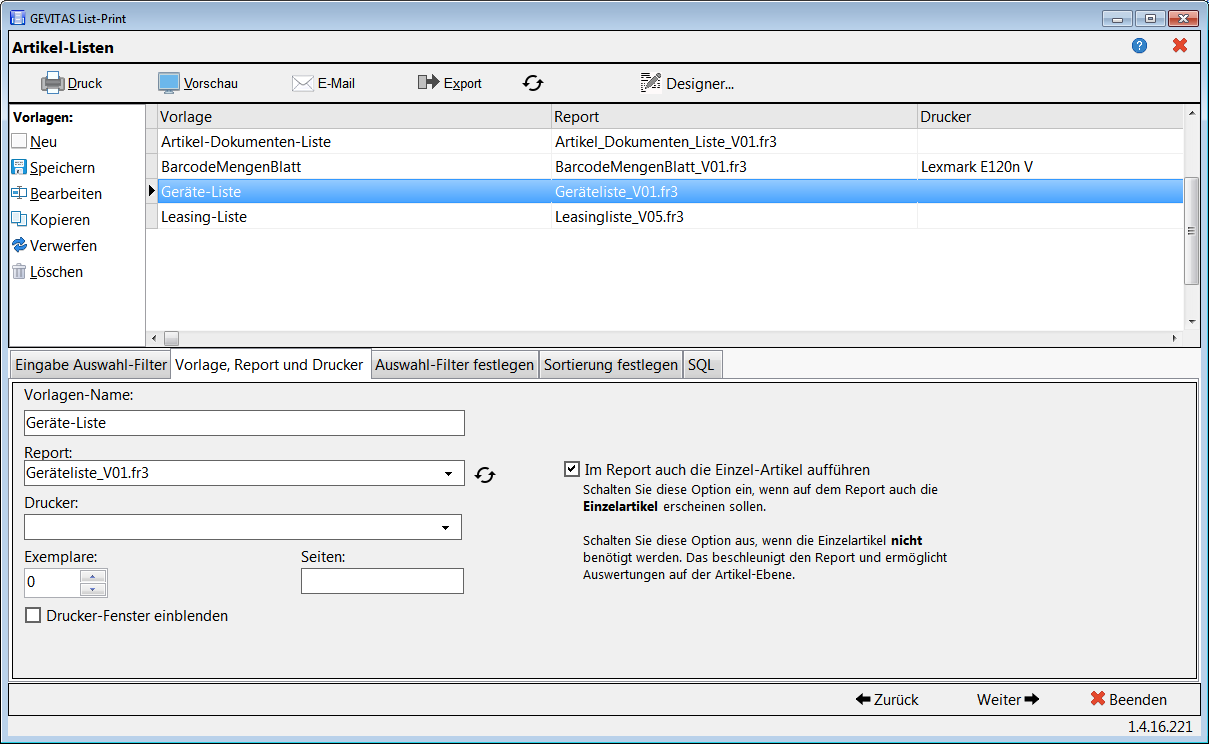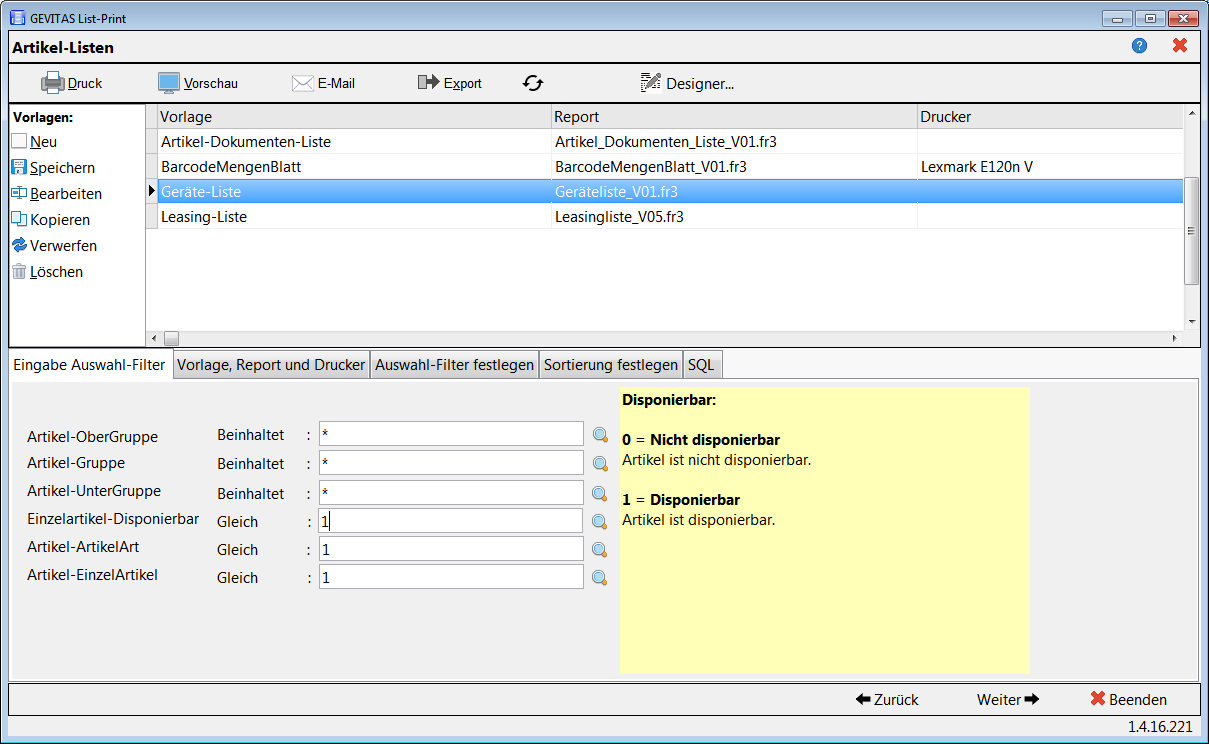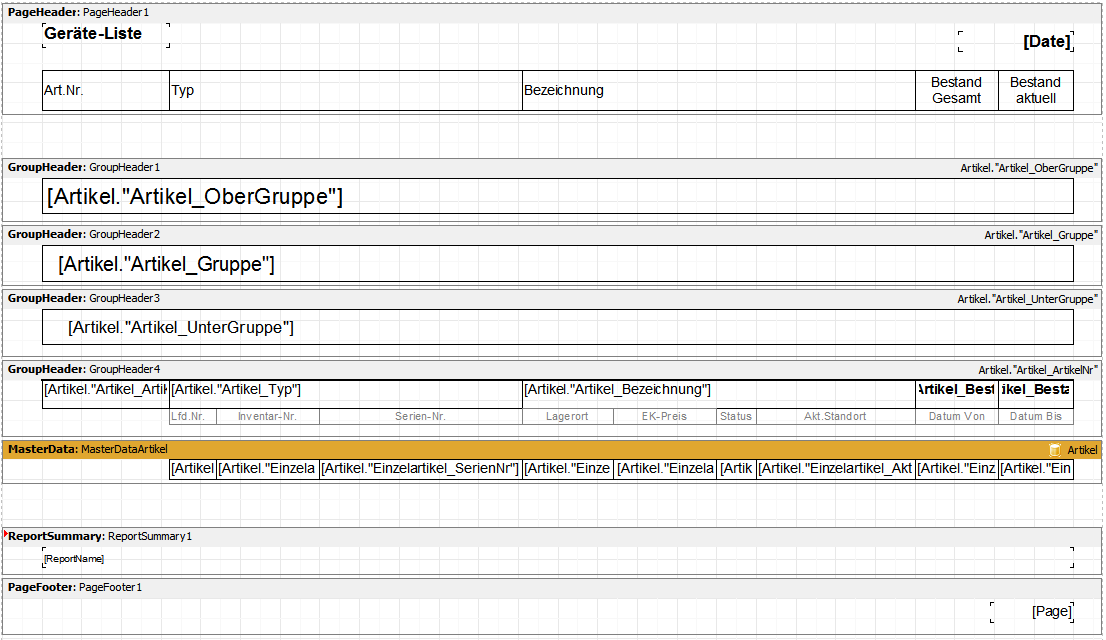FastReport: Geräte-Liste: Unterschied zwischen den Versionen
(→Allgemeines) |
|||
| (3 dazwischenliegende Versionen desselben Benutzers werden nicht angezeigt) | |||
| Zeile 5: | Zeile 5: | ||
Hier wird beispielhaft eine Geräteliste mit FastReport beschrieben. | Hier wird beispielhaft eine Geräteliste mit FastReport beschrieben. | ||
| − | Der Report dazu kann | + | Der Report dazu kann '''[http://www.gevitas.de/files/downloads/reports/FastReport/Geraeteliste_V01.zip hier]''' heruntergeladen werden. |
| − | |||
== Voraussetzungen == | == Voraussetzungen == | ||
| Zeile 40: | Zeile 39: | ||
[[Datei:GevitasListPrint_Geraeteliste_01_AuswahlFilter.png]] | [[Datei:GevitasListPrint_Geraeteliste_01_AuswahlFilter.png]] | ||
| + | |||
| + | Die Gruppen-Auswahlfilter verwenden die Methode '''Beinhaltet'''. Diese ermöglicht es, mit dem Joker '''*''' Daten auszuwählen. '''*''' bedeutet, dass '''alle Daten''' abgerufen werden. | ||
| + | |||
| + | ;Hinweis | ||
| + | :Es '''muss''' im Auswahl-Filter irgend eine Auswahl angegeben werden! '''Wenn man keine Auswahl angibt, werden auch keine Daten abgerufen'''! | ||
| + | |||
| + | Der Filter '''Einzelartikel_Disponierbar''' ist dazu da, nur die Einzelartikel aufzuführen, die '''disponierbar''' sind. Das Feld enthält dazu 0 (nicht disponierbar) oder 1 (disponierbar). | ||
| + | |||
| + | Der Filter '''Einzelartikel_Artikelart''' ist dazu da, nur '''Mietartikel''' aufzuführen. Das Feld enthält dazu 1 (Mietartikel), 2 (Verkaufsartikel), 3 (Dienstleistungen) oder 4 (Arbeitszeit). | ||
| + | |||
| + | Der Filter '''Einzelartikel_Einzelartikel''' ist dazu da, nur die Artikel aufzuführen, die als '''Einzelartikel''' deklariert wurden. Das Feld enthält dazu 0 (Mengenartikel) oder 1 (Einzelartikel). | ||
| Zeile 48: | Zeile 58: | ||
[[Datei:GevitasListPrint_Geraeteliste_02_Sortierung.png]] | [[Datei:GevitasListPrint_Geraeteliste_02_Sortierung.png]] | ||
| + | Sortiert wird nach den Artikel-Gruppen, der Artikel-Nummer und innerhalb derer nach der Laufenden Nummer der Einzelartikel. | ||
== Vorlage, Report und Drucker == | == Vorlage, Report und Drucker == | ||
| + | |||
| + | Auf dieser Seite wird der Report und der Drucker ausgewählt. | ||
| + | |||
[[Datei:GevitasListPrint_Geraeteliste_03_Vorlage.png]] | [[Datei:GevitasListPrint_Geraeteliste_03_Vorlage.png]] | ||
| Zeile 61: | Zeile 75: | ||
== Eingabe Auswahl-Filter == | == Eingabe Auswahl-Filter == | ||
| + | |||
| + | Auf dieser Seite werden die Daten des Auswahl-Filters angegeben. | ||
| + | |||
| + | Bei manchen Feldern wird ein Hinweis auf die möglichen Feld-Daten angezeigt. | ||
| + | |||
| + | Beispiel: | ||
| + | |||
[[Datei:GevitasListPrint_Geraeteliste_04_Eingabe.png]] | [[Datei:GevitasListPrint_Geraeteliste_04_Eingabe.png]] | ||
| Zeile 71: | Zeile 92: | ||
== Der Report == | == Der Report == | ||
| − | [[Datei: | + | [[Datei:GevitasListPrint_Geraeteliste_05_Report.png]] |
| + | |||
| + | Der Report hat 4 Gruppen: | ||
| − | + | * Artikel-Obergruppe | |
| + | * Gruppe | ||
| + | * Untergruppe | ||
| + | * Artikel-Nummer | ||
| − | Im | + | Im Gruppenkopf '''GroupHeader4''' stehen die Artikel-Daten (Artikel-Nummer, Typ, Bezeichnung usw.). Darunter, im '''MasterData'''-Band die Einzelartikel-Daten. |
[[Datei:Achtung_64.jpg|links]]<big>'''Wichtig:'''</big> | [[Datei:Achtung_64.jpg|links]]<big>'''Wichtig:'''</big> | ||
Aktuelle Version vom 7. März 2016, 22:57 Uhr
Inhaltsverzeichnis
1 Allgemeines
Dieser Artikel wird derzeit erstellt und ist noch nicht veröffentlicht!
Hier wird beispielhaft eine Geräteliste mit FastReport beschrieben.
Der Report dazu kann hier heruntergeladen werden.
2 Voraussetzungen
Diese Liste setzt voraus, dass in den Artikel-Stammdaten Einzelartikel vorhanden sind.
3 Aufruf der Liste
Aus den Artikelstammdaten heraus auf Drucken (F12) klicken. Es öffnet sich das Druckfenster für Listen und Auswertungen ("GEVITAS ListPrint").
Damit das Fenster für FastReport-Auswertungen geöffnet wird, muss in den Programmparametern⇒ Firmendaten..Report-Einstellungen ⇒ Report-Versionen
die Option "Artikel-Listen" auf FastReport stehen!
4 Vorlage
Falls noch keine Vorlage vorhanden ist, mit Neu eine neue Vorlage anlegen.
- Unter einer Vorlage werden die Angaben zum Report, Druckfilter, Sortierung usw. gespeichert. Somit kann man später einfach auf diese Angaben zugreifen und muss sie nicht immer wieder neu eingeben.
- Um eine Vorlage anlegen zu können, benötigt man mind. das Schreiben-Recht auf das Druckfenster (Das Recht nennt sich "Allgemeiner Druckdialog").
4.1 AuswahlFilter
Auf der Seite "Auswahl-Filter festlegen" kann man festlegen, wie die Daten des Reports gefiltert werden sollen.
Beispiel:
Die Gruppen-Auswahlfilter verwenden die Methode Beinhaltet. Diese ermöglicht es, mit dem Joker * Daten auszuwählen. * bedeutet, dass alle Daten abgerufen werden.
- Hinweis
- Es muss im Auswahl-Filter irgend eine Auswahl angegeben werden! Wenn man keine Auswahl angibt, werden auch keine Daten abgerufen!
Der Filter Einzelartikel_Disponierbar ist dazu da, nur die Einzelartikel aufzuführen, die disponierbar sind. Das Feld enthält dazu 0 (nicht disponierbar) oder 1 (disponierbar).
Der Filter Einzelartikel_Artikelart ist dazu da, nur Mietartikel aufzuführen. Das Feld enthält dazu 1 (Mietartikel), 2 (Verkaufsartikel), 3 (Dienstleistungen) oder 4 (Arbeitszeit).
Der Filter Einzelartikel_Einzelartikel ist dazu da, nur die Artikel aufzuführen, die als Einzelartikel deklariert wurden. Das Feld enthält dazu 0 (Mengenartikel) oder 1 (Einzelartikel).
4.2 Sortierung
Sortiert wird nach den Artikel-Gruppen, der Artikel-Nummer und innerhalb derer nach der Laufenden Nummer der Einzelartikel.
5 Vorlage, Report und Drucker
Auf dieser Seite wird der Report und der Drucker ausgewählt.
- Sie müssen die Option "Im Report auch die Einzel-Artikel aufführen" einschalten! Sonst würden nur die Artikel-Daten aufgelistet werden und nicht die Einzelartikel!!!
6 Eingabe Auswahl-Filter
Auf dieser Seite werden die Daten des Auswahl-Filters angegeben.
Bei manchen Feldern wird ein Hinweis auf die möglichen Feld-Daten angezeigt.
Beispiel:
Das Feld Einzelartikel-Disponierbar beinhaltet 1, wenn es ein Einzel-Artikel ist, der in den Artikel-Stammdaten als "Disponierbar" markiert ist.
7 Der Report
Der Report hat 4 Gruppen:
- Artikel-Obergruppe
- Gruppe
- Untergruppe
- Artikel-Nummer
Im Gruppenkopf GroupHeader4 stehen die Artikel-Daten (Artikel-Nummer, Typ, Bezeichnung usw.). Darunter, im MasterData-Band die Einzelartikel-Daten.
Wichtig:- Deshalb muss die Option "Im Report auch die Einzel-Artikel aufführen" eingeschaltet sein! Sonst würden nur die Artikel-Daten aufgelistet werden und nicht die Einzelartikel!